Recent, a adus un laptop cu o cerere de "reparare". Plângerile au fost simple: nu a fost posibilă ajustarea volumului, deoarece pictograma sunetului din tavă (lângă ceas) pur și simplu nu era acolo. După cum a spus utilizatorul: "N-am făcut nimic, această insignă doar a dispărut ...". Și pot fi hoți de sunet?
După cum sa dovedit, soluția problemei a durat aproximativ 5 minute. Gândurile sale despre ce să fac în aceeași situație, voi sublinia în acest articol (din cele mai frecvente probleme - celor mai puțin susceptibile de a se întâlni).
1) Trite, dar poate chiar icoana este pur și simplu ascunsă?
Dacă nu ați configurat corect afișează pictograme - implicit, Windows le ascunde de la vedere (deși, de obicei, cu o pictogramă de sunet nu se întâmplă). În orice caz, am recomanda pentru a deschide o filă și verificați: uneori nu este afișat lângă ceas (ca în imaginea de mai jos), și în spec. (puteți vedea pictogramele ascunse în ea). Încearcă să o deschizi, vezi captura de ecran de mai jos.
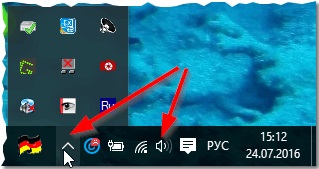
2) Verificați setările afișării pictogramei sistemului.
Acesta este cel de-al doilea lucru pe care îl recomand cu o problemă similară. Faptul este că nu ați putut să vă configurați setările și să ascundeți pictogramele, de exemplu, Windows ar putea fi configurat corespunzător, după instalarea diverselor tweakers, programe pentru lucrul cu sunet etc.
Pentru a verifica acest lucru, deschideți panoul de control și activați afișajul ca mici pictograme.
Dacă aveți Windows 10 - deschideți bara de activități pentru link-uri și navigare (captura de ecran de mai jos).
Dacă aveți Windows 7, 8 - deschideți link-ul pictogramelor zonei de notificare.
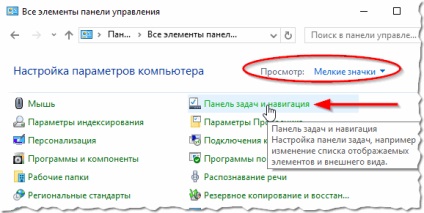
Mai jos este o captură de ecran a modului în care apare afișarea icoanelor și a notificărilor în Windows 7. Aici puteți găsi imediat și puteți verifica dacă nu sunt setate setările pentru ascunderea pictogramei de sunet.
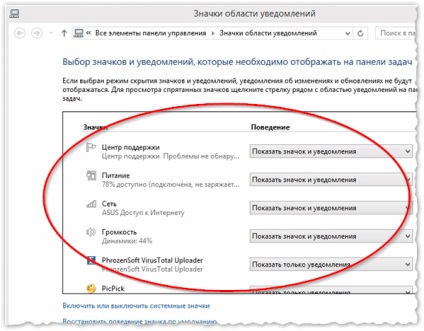
În Windows 10 este în fila deschis, selectați secțiunea „activități Pane“, și apoi faceți clic pe „Configurare“ (vizavi de „zona de notificare“ element.
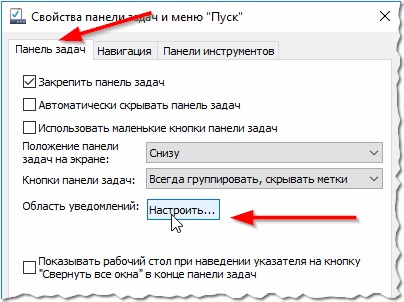
În continuare, „alertă și acțiunile“ deschis secțiunea: l faceți clic pe link-ul „Activarea și dezactivarea pictograme de sistem“ (imaginea de mai jos).
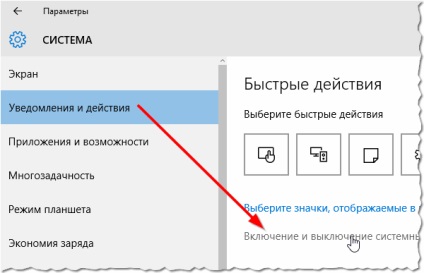
După aceasta, veți vedea toate pictogramele de sistem: aici trebuie să găsiți volumul și să verificați dacă pictograma este oprită. Apropo, vă recomand să activați și să îl dezactivați. Aceasta, în unele cazuri, ajută la rezolvarea problemei.
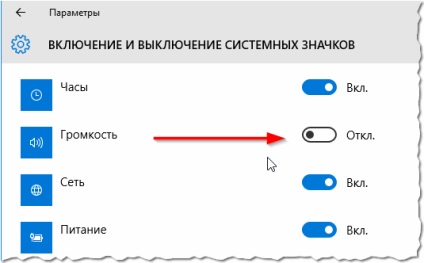
3. Încercați să reporniți Explorer Explorer.
În unele cazuri, o reluare banală a conductorului ajută la rezolvarea a zeci de probleme, inclusiv afișarea incorectă a unor pictograme de sistem.
Cum pot să-l repornească?
1) Deschideți managerul de activități: pentru aceasta țineți apăsată combinația butoanelor Ctrl + Alt + Del sau Ctrl + Shift + Esc.
2) În manager, găsiți procesul "Explorer" sau "Explorer", faceți clic pe el cu butonul din dreapta al mouse-ului și apăsați repornirea (screenshot de mai jos).
O altă opțiune: găsiți și Explorer în managerul de activități, apoi închideți procesul (în acest moment veți pierde spațiul de lucru, bara de sarcini etc. - nu vă panicați!). Apoi apăsați butonul "File / new task", scrie "explorer.exe" și apăsați Enter.
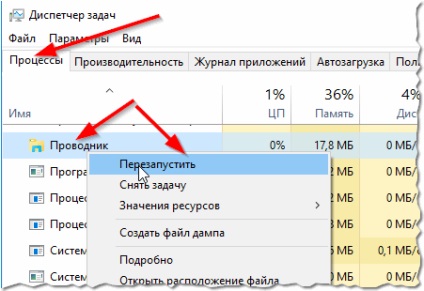
Mai întâi, apăsați butoanele Win + R - ar trebui să apară fereastra "Run" (în Windows 7 - puteți deschide meniul Start), apoi tastați gpedit.msc și apăsați ENTER.
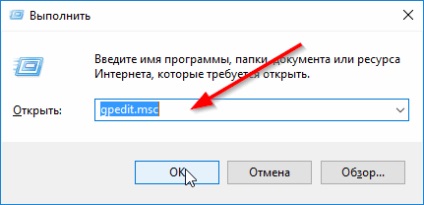
Dacă aveți Windows 7: căutați opțiunea "Ascundere pictograma volum".
Dacă aveți Windows 8, 10: căutați opțiunea "Ștergere pictogramă volum".
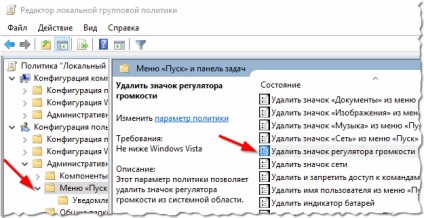
După deschiderea parametrului, verificați dacă este activat. Poate de aceea nu aveți o pictogramă de tavă?
5. Spec. program pentru setări avansate de sunet.
Online există zeci de programe pentru a îmbunătăți setările audio (în Windows, toate la fel, unele puncte, în mod implicit, nu poate fi reglată, se pare destul de rar).
În plus, aceste utilitare nu pot ajuta doar cu controlul audio detaliat (de exemplu, setați tastele fierbinți, modificați pictograma etc.), dar de asemenea ajuta la restabilirea controlului volumului.
Un astfel de program este Volume?
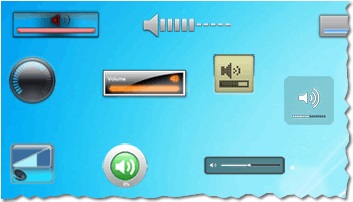
Programul este compatibil cu toate versiunile de Windows: XP, Vista, 7, 8, 10. Este un volum de control alternativ, cu care puteți regla volumul regla cu precizie pictogramele de afișare, piei de schimbare (piei), completează un planificator de locuri de muncă, și așa mai departe.
În general, vă recomand să încercați, în majoritatea cazurilor, nu numai să restaurați pictograma, dar să puteți ajusta sunetul la starea ideală.
6. Sunt instalate remediile de pe site-ul Microsoft?
Dacă aveți un sistem de operare Windows destul de "vechi", care nu a fost actualizat pentru o perioadă lungă de timp, ar trebui să fiți atenți la o actualizare specială pe site-ul oficial Microsoft.
Problemă: Pictogramele de sistem nu apar în zona de notificare din Windows Vista sau Windows 7 până când computerul repornește
Of. Site-ul Microsoft cu soluția problemei: support.microsoft.com/en-us/kb/945011
Pentru a nu repeta, aici pentru a picta în detaliu ceea ce Microsoft recomandă nu voi. Acordați atenție, de asemenea, setărilor de registry: linkul de mai sus are, de asemenea, o recomandare pentru configurația sa.
7. Încercați să reinstalați driverul audio.
Uneori, lipsește pictograma de sunet este asociat cu driverele audio (de exemplu, ei au fost „strâmbă“ instalat, sau chiar instalat nu este conducători auto „native“, dar cu unele de colectare „de modă nouă“, care se instalează, de asemenea, Windows și configurează driverul și așa mai departe.) .
Ce trebuie să faceți în acest caz:
1) În primul rând, eliminați driverul audio complet vechi de pe computer. Puteți face acest lucru cu ajutorul unor specialități. utilitati, mai multe detalii in acest articol:
2) Apoi reporniți computerul.
3) Instalați una din utilitarele din acest articol sau descărcați driverele native pentru echipamentul dvs. de pe site-ul producătorului. Cum să le găsiți, este scris aici:
4) Instalați, actualizați driverul. Dacă motivul a fost în drivere - veți vedea pictograma de sunet
în bara de activități. Problema este rezolvată!